时间:2021-06-23 16:23:38 作者:辰奕 来源:系统之家 1. 扫描二维码随时看资讯 2. 请使用手机浏览器访问: https://m.xitongzhijia.net/xtjc/20210623/215721.html 手机查看 评论 反馈
许多小伙伴由于工作学习的需要都会使用到虚拟机,于是就去下载第三方的虚拟机软件。但是Win10系统自带了虚拟机,许多小伙伴都不知道,今天小编就为大家带来了详细的使用方法,下面一起来看看!
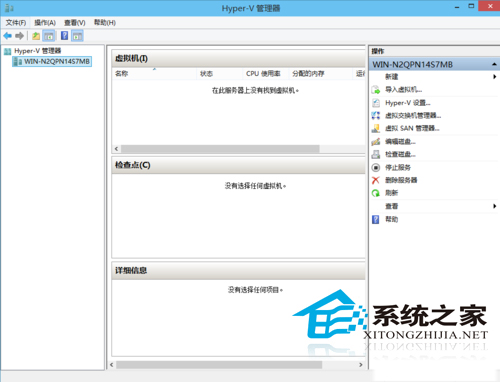
首先要找到控制面板,我们点开windows键,然后选择在所有应用中找到“Windows 系统”,打开之后,我们找到“控制面板”,打开。

打开控制面板之后,我们选择程序,如图示。

然后再程序中,找到“启动或关闭windows功能”。点击打开。
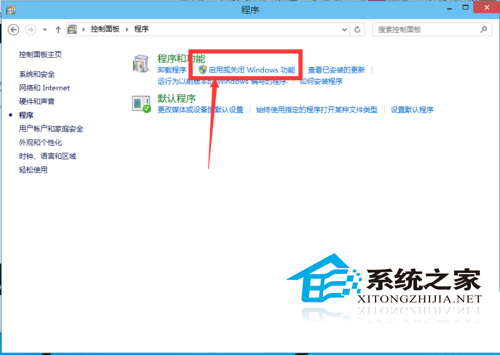
发表评论
共0条
评论就这些咯,让大家也知道你的独特见解
立即评论以上留言仅代表用户个人观点,不代表系统之家立场